AMD处理器 配置Android studio以及vs模拟器
Posted
tags:
篇首语:本文由小常识网(cha138.com)小编为大家整理,主要介绍了AMD处理器 配置Android studio以及vs模拟器相关的知识,希望对你有一定的参考价值。
下载并配置java
下载Java
JDK官网下载网址: http://www.oracle.com/technetwork/java/javase/downloads/jdk8-downloads-2133151.html
点击同意协议,然后下载对应系统版本的JDK
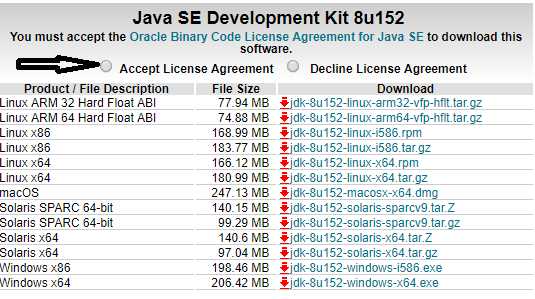
配置Java
????进入 控制面板\\系统和安全\\系统 界面 点击高级系统设置\\高级\\环境变量(N) 进入环境变量开始配置
????在系统变量(S)下新建 JAVA_HOME
????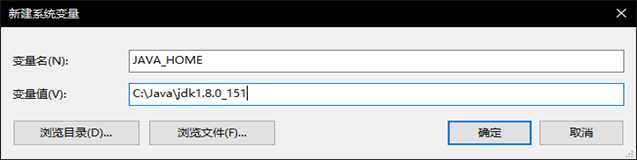
????在系统变量(s)下的Path中添加
????
????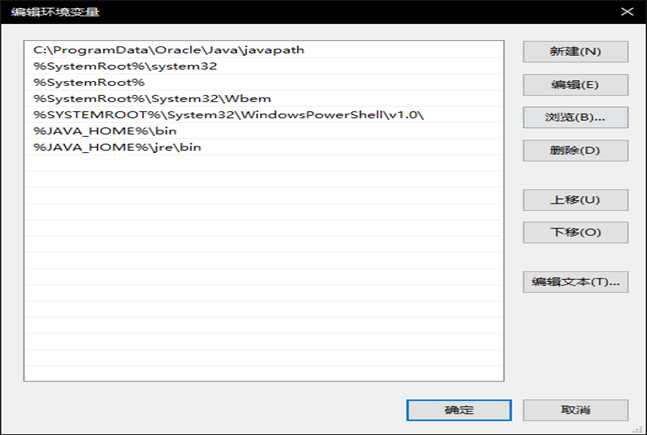
????在系统变量(S)下新建 CLASSPATH
????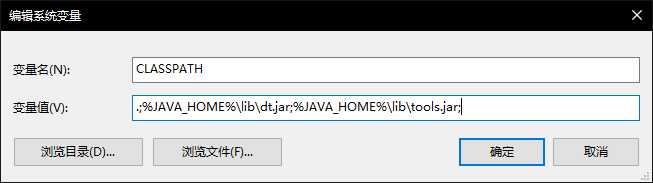
检测Java
- 输入java -version显示版本信息
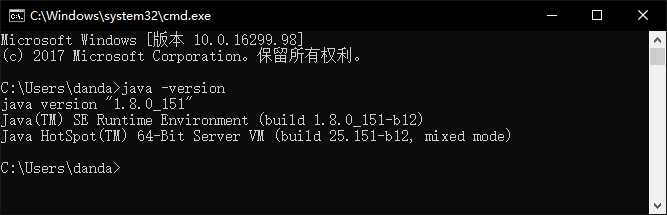
- 输入java javac 无报错 说明配置成功,否则重新配置
配置android studio
????Android studio下载网址:https://developer.android.google.cn/studio/index.html
????Visual Studio 模拟器 下载网址:https://www.visualstudio.com/zh-hans/vs/msft-android-emulator/?rr=https%3A%2F%2Fmsdn.microsoft.com%2Fzh-cn%2Flibrary%2Fdn771552.aspx
????两者都下载完后先安装Android studio 并配置好
????Building 卡住解决方法,关掉Android studio
????????打开gradle目录 C:\\Users\\danda\\.gradle\\wrapper\\dists 查看 gradle版本 并进入此目录
????????进入目录后在进入乱码目录,删除里面的所有文件
????????打开网址: https://services.gradle.org/distributions/ 选择对应的版本,下载后将压缩包放入乱码目录,重启Android studio 并再次打开项目
????安装Visual Studio 模拟器:
- 启用CPU虚拟化
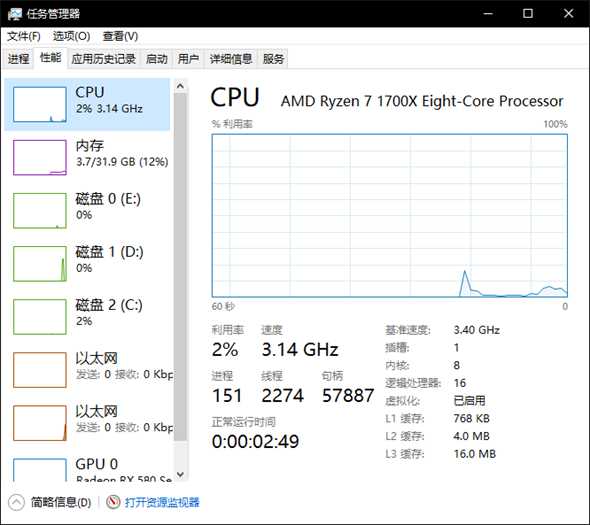
- 启用Win自带的Hyper-V ,然后重启电脑
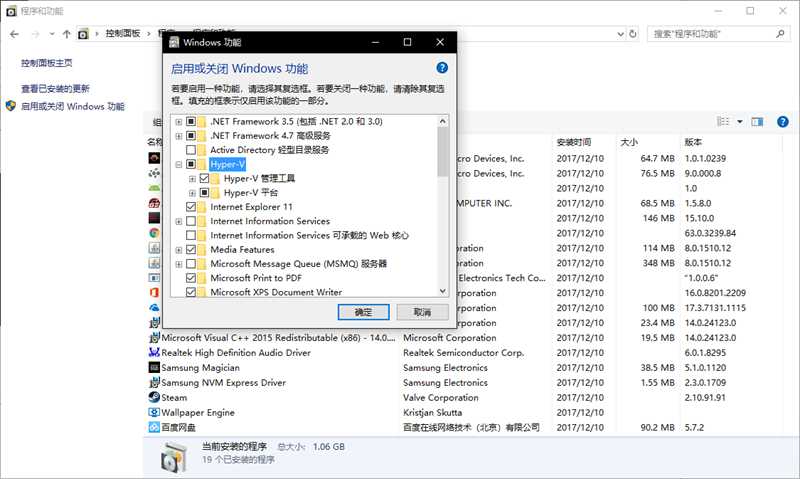
- 安装vs模拟器:Visual Studio Emulator for Android,并设置兼容性为以管理员模式打开
- 打开模拟器下载你需要的Android版本
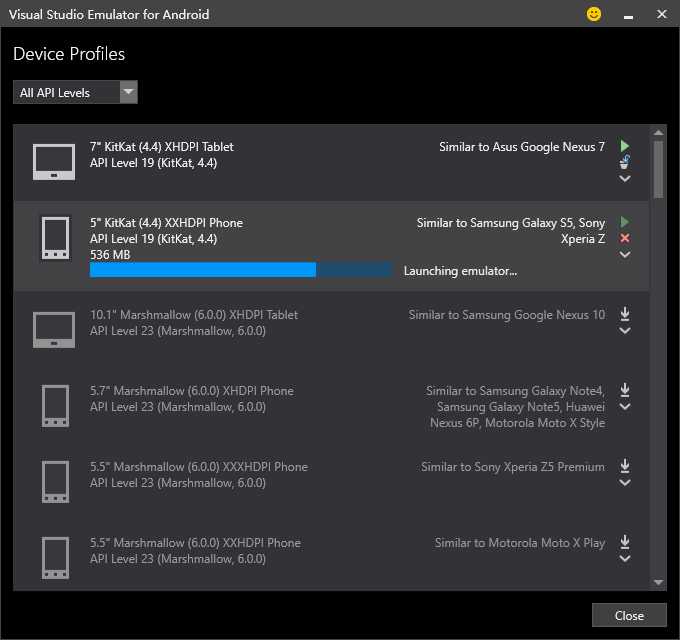
????将模拟器配置到Android studio
- 打开
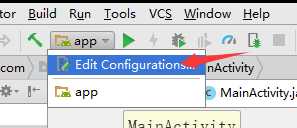
- 将三个选项中的都勾选上
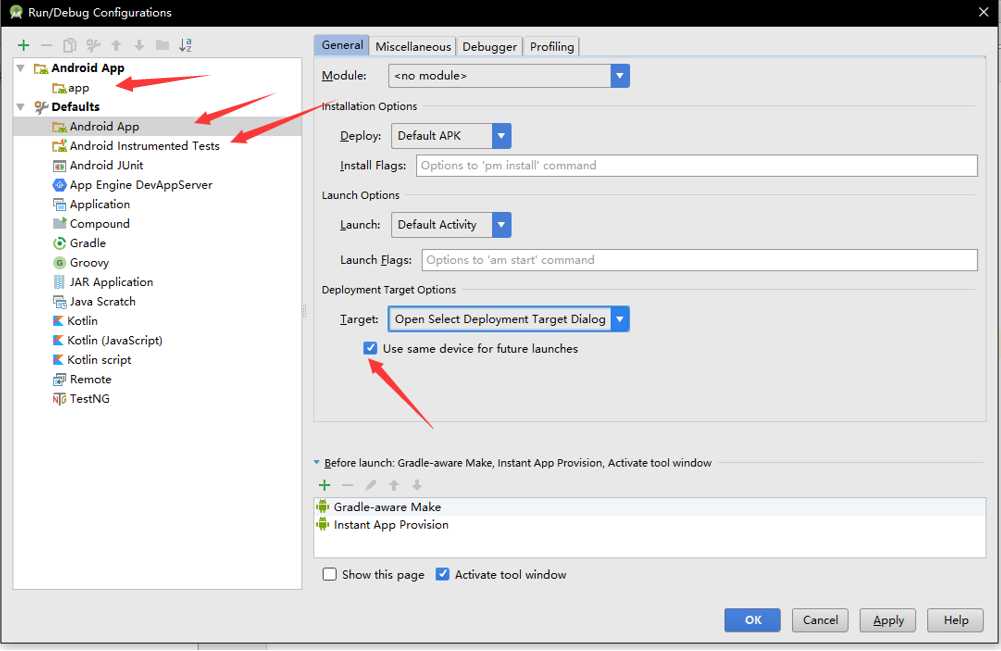
- 设置快捷键
Name随便填
Program填写VS模拟器的地址
Parametes : 打开CMD 进入vs模拟模拟器位置 输入emulatorcmd.exe /sku:Android list /type:device 得到你的ID
然后在Parametes输入: ????/sku:Android launch /id:363F7AED-462C-46BD-9FEC-F1DD3B79916C
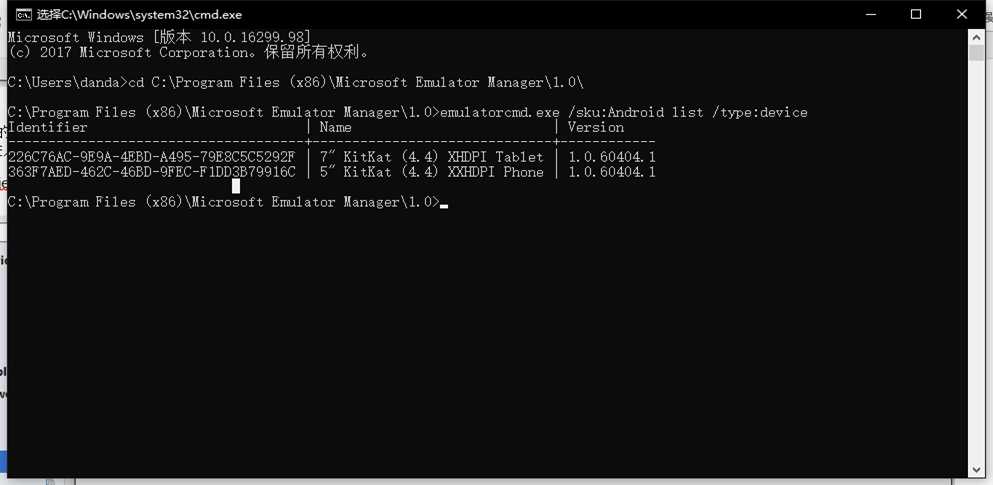
Working directory: $ProjectFileDir$
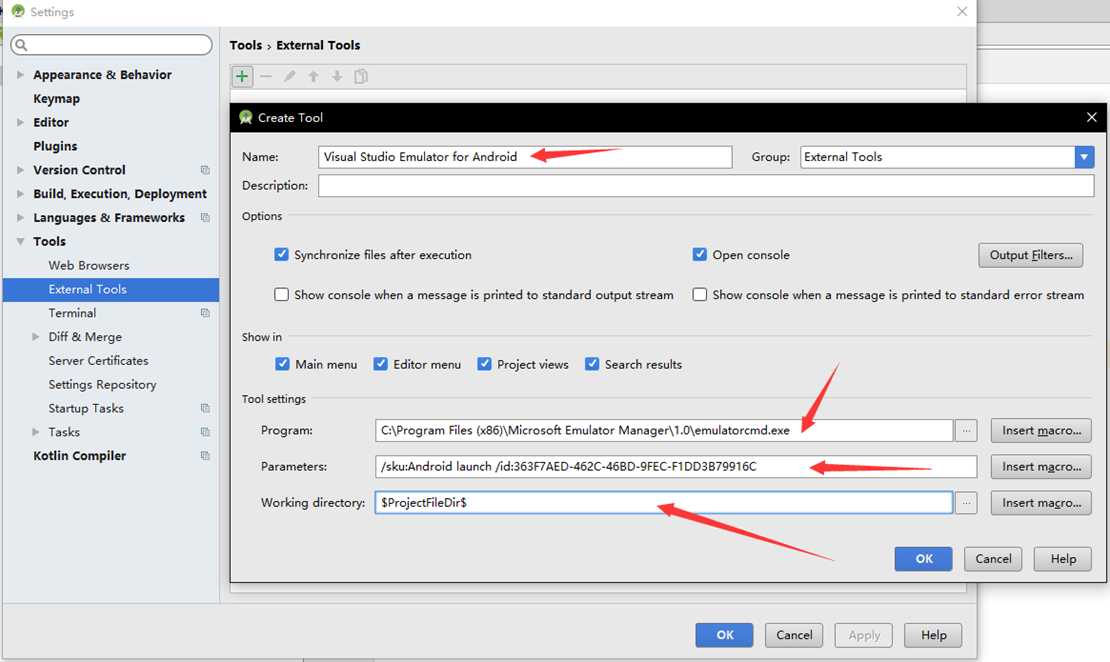
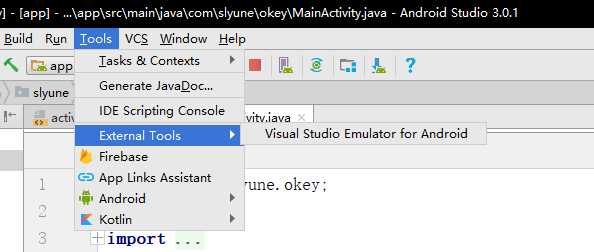
- 设置图标(可以不设置),在问号后面鼠标右键点击后选择箭头指向处
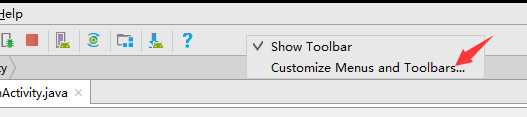
选择Add After
????????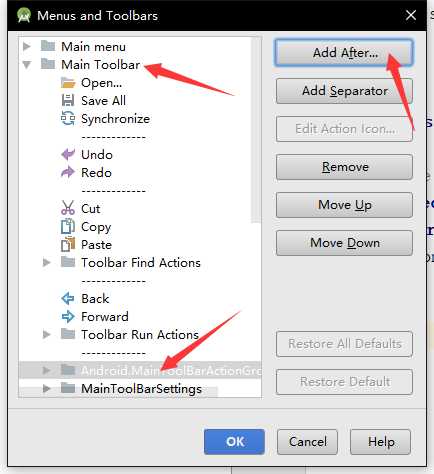
????????选择后点击OK
????????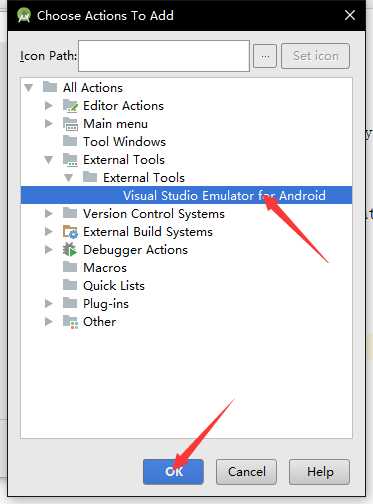
????????图标创建完成
????????
????????PS:通过Android studio 运行需要Andtoid studio 是管理员运行
- 注册表注册
输入regedit 进入注册表编辑器
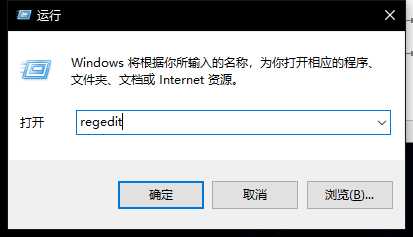
然后在 计算机\\HKEY_LOCAL_MACHINE\\SOFTWARE\\WOW6432Node
WOW6432Node上面右键新建 项(K),名字取为Android SDK Tools
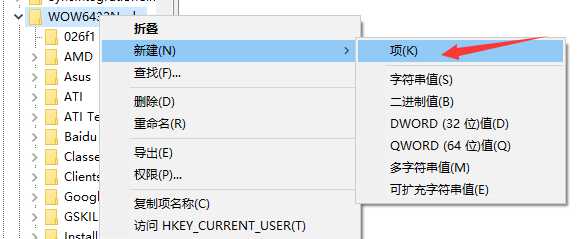
然后选择字符串值,取名为Path
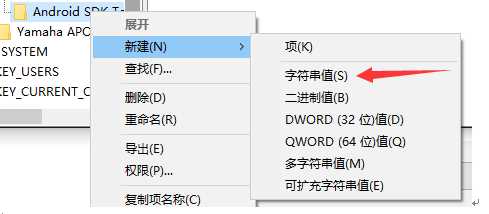
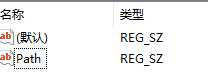
最后编辑Path数值数据为SDK目录(SDK目录可在Android studio 中复制)
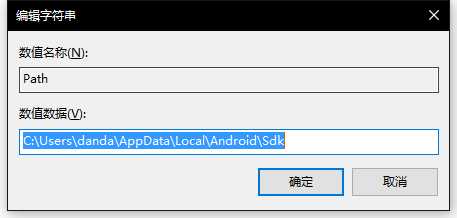
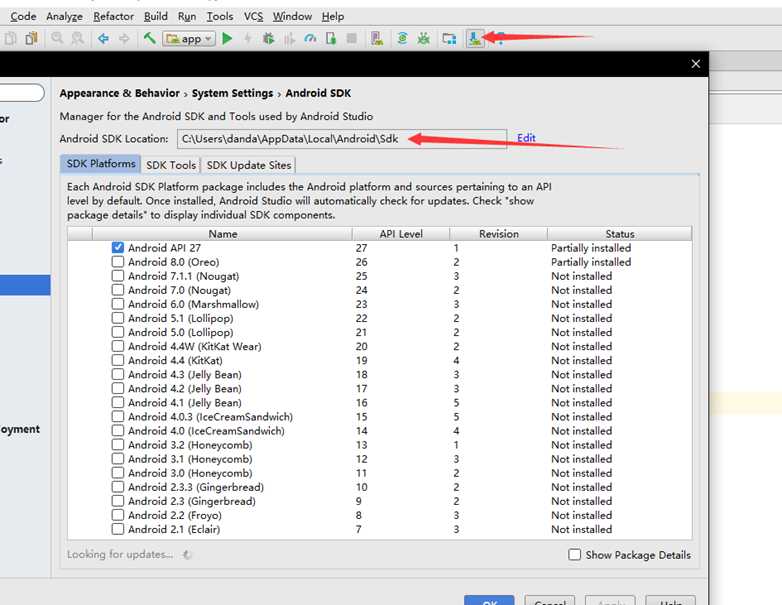
运行VS模拟器
????先运行1,模拟器启动成功后在点击2
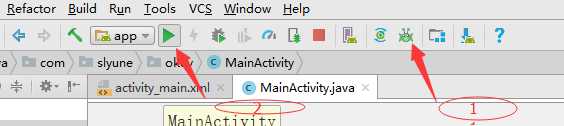
模拟器连接成功
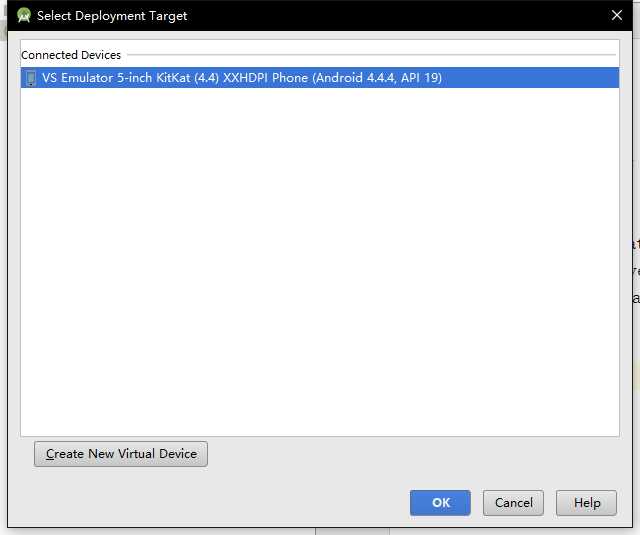
这样就不需要使用genymotion了,毕竟Genymotion的免费版的水印实在是受不了,这个VS模拟器速度非常快,和intel的速度差不多
点击箭头方向还有更多功能
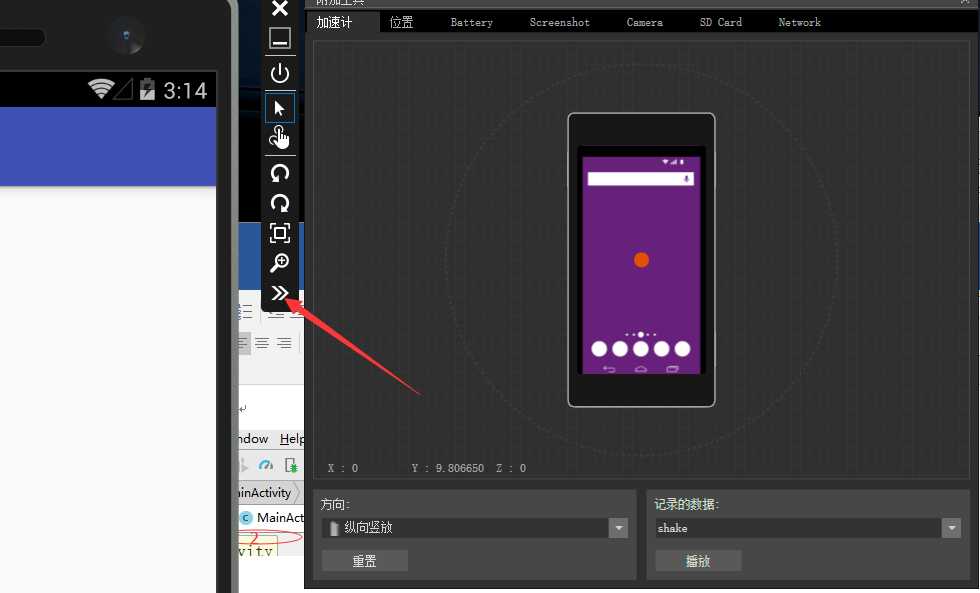
完结
http://www.sohu.com/a/202680234_791833
以上是关于AMD处理器 配置Android studio以及vs模拟器的主要内容,如果未能解决你的问题,请参考以下文章
无法在AMD Ryzen(Android Studio)上使用HAXM
Android Studio 未在 AMD Ryzen 上启动 Android 模拟器
优化Android Studio在AMD 2990WX上的编译速度
android studio 无法正常安装Android Emulator Hypervisor Driver For AMD Processors